Увеличить файл подкачки ios

Одна из важных фишек современных операционных систем это файл подкачки. Он позволяет более оперативно работать с данными и ускорять некоторые процессы на компьютере.
Сейчас разберемся, как работает данная опция на Mac, нужно ли менять ее параметры и на каких компьютерах получите ощутимый результат от отключения файла подкачки.
Что такое файл подкачки
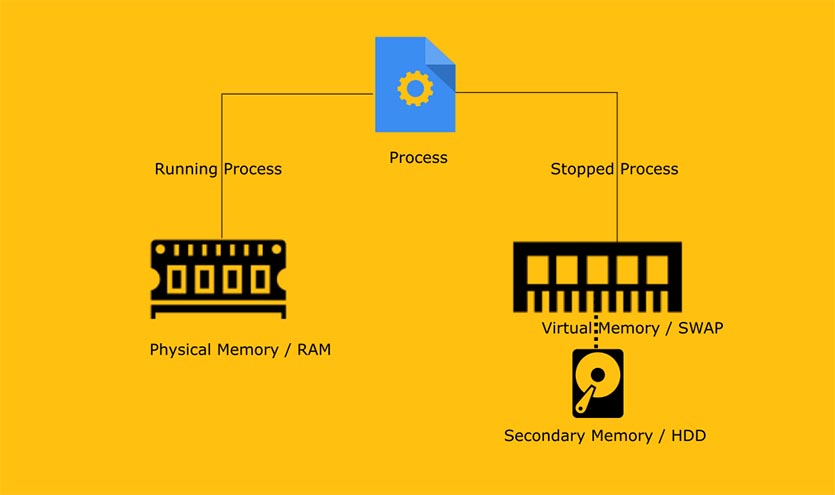
Файл подкачки (swap) – способ работы виртуальной памяти, при котором некоторые данные во время работы перемещаются из оперативной памяти (RAM) на жесткий диск. Для временного хранения этих данных создается файл подкачки.
Так система может освобождать оперативную память для более срочных системных задач, выгружаемые в файл подкачки данные вызываются быстрее, чем полностью выгруженные из ОЗУ. При этом объем оперативной памяти на компьютере фактически увеличивается за счет постоянной памяти.
Разумеется, работает файл подкачки медленнее, чем оперативная память. Скорость его работы ограничена скоростью работы накопителя.
Большинство пользователей Windows-компьютеров со стажем помнит, как сразу же после переустановки ОС настраивался размер файла подкачки. Ведь оперативная память в то время была сильно дороже HDD а, чтобы система не тормозил и позволяла играть в игры с лучшими настройками, приходилось сильно увеличивать файл подкачки.
Есть ли файл подкачки в macOS
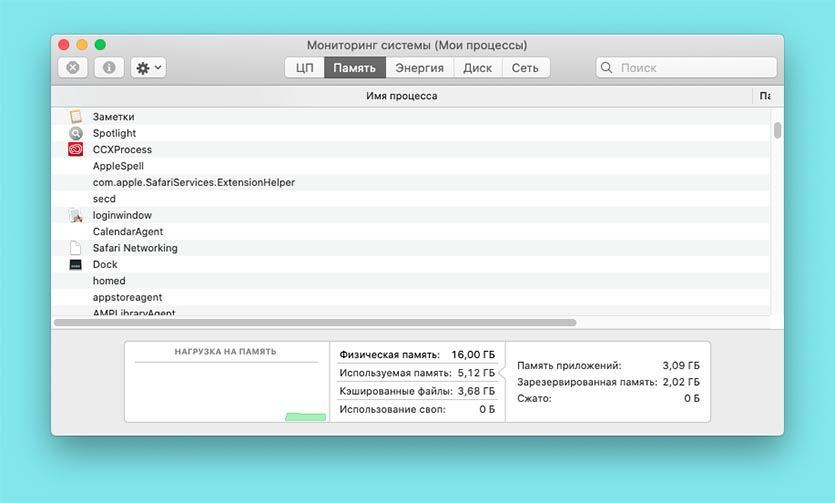
Абсолютно такой же механизм есть и в macOS. Многие пользователи даже не задумывались о его существовании, ведь компьютеры Apple отлично работают из коробки и не требуют тонких ручных настроек.
Увидеть объем данных, который хранится в файле подкачки macOS, можно при помощи приложения Мониторинг системы. Найти его можно Launchpad или поиске Spotlight.
На вкладке Память отображается общий объем оперативной памяти на компьютере, объем занятой памяти и размер файла подкачки.
Хранится файл подкачки по пути /private/var/vm/, здесь же располагаются файлы гибернации и безопасного спящего режима.
Система самостоятельно разбивает хранимый кэш в файле подкачки на равные по размеру файлы объемом 1 ГБ.
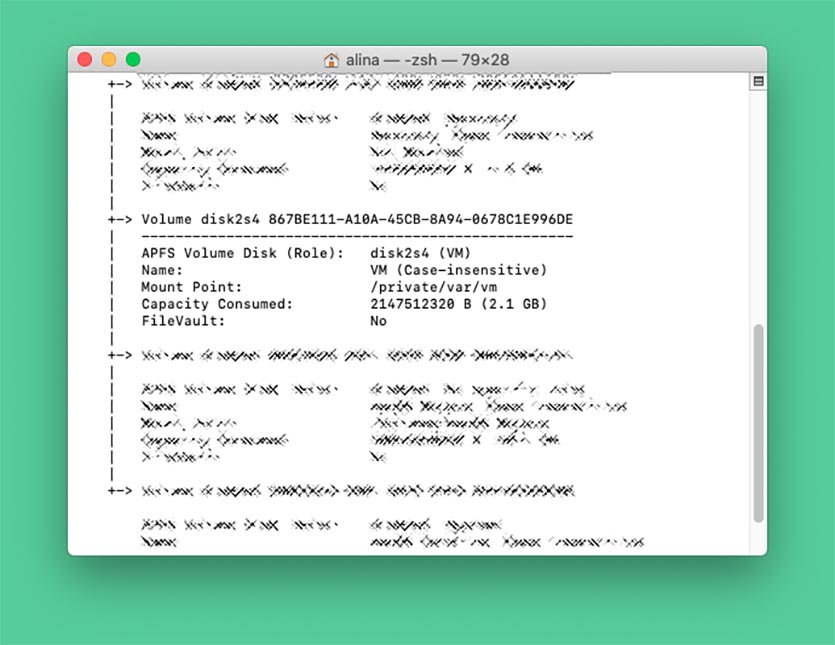
Узнать текущий объем выделенного под файл подкачки места можно при помощи Терминала. Следует ввести команду:
diskutil ap list
После этого в списке следует найти раздел VM (Case-insensitive), который ссылается на местоположение /private/var/vm.
Зачем отключать файл подкачки
Файл подкачки очень важный механизм, который позволяет комфортно работать на компьютере с небольшим объемом оперативной памяти. Сейчас рассмотрим все преимущества и недостатки его отключения.
✅ Отключение файла подкачки продлит срок службы SSD накопителя. Разумеется, если сократить количество циклов записи чтения на встроенный в Mac диск, то он прослужит дольше. На практике все не так очевидно.
Точных данных о том, на сколько использование swap сокращает ресурс SSD нет. Файл подкачки может использоваться несколько сотен раз в минуту или вовсе находиться без изменения несколько дней. Все зависит от слишком большого количества факторов.
✅ Отключение файла подкачки может ускорить работу Fusion Drive. На Mac с парой накопителей SSD + HDD кэшируемые данные могут забивать небольшой скоростной диск и отправлять важные рабочие файлы на более медленный накопитель. Так встроенный механизм оказывает вам медвежью услугу. С одной стороны он пытается сохранить данные для быстрого доступа к ним, но с другой он помещает другие данные на менее производительный HDD.
❌ Без файла подкачки Mac будет тормозить. Если на компьютере не хватает оперативной памяти для текущих задач, компьютер не сможет сгружать данные в swap и будет просто выгружать программы и кэш. На их повторный запуск потребуется больше времени. Визуально это будет заметно, компьютер станет более задумчивым, а иногда и откровенно лагающим.
❌ Многие приложения и игры рассчитаны на работу с файлом подкачки и без него могут работать некорректно. Фото- и видеоредакторы, приложения для работы с графикой или базами данных часто обрабатывают объем информации, который превышает объем ОЗУ. Без файла подкачки такие приложения могут неожиданно завершать работу или серьезно тормозить.
Большинство страхов, которые связаны со сроком работы SSD, появились более 15 лет назад. Тогда твердотельные накопители действительно имели ощутимо меньший ресурс и могли быстрее выйти из строя при использовании файла подкачки.
Как отключить файл подкачки в macOS
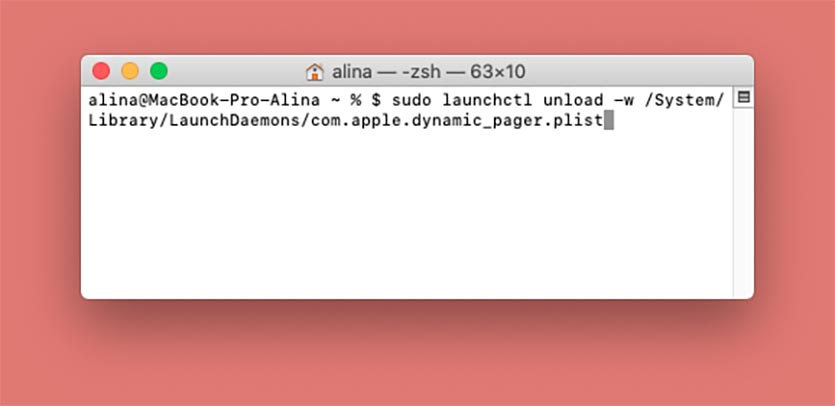
В старых версиях операционной системы Apple (macOS 9) была возможность отключать swap прямо в системных параметрах. Позже эту опцию скрыли с глаз пользователей. Однако, нет операций, которые бы нельзя было выполнить при помощи всемогущего Терминала.
Для отключения файла подкачки на Mac следует выполнить в терминале такую команду:
$ sudo launchctl unload -w /System/Library/LaunchDaemons/com.apple.dynamic_pager.plist
После этого следует удалить уже созданные файлы кэша swap:
$ sudo rm -f /private/var/vm/swapfile*
Изменения вступят в силу после перезагрузки компьютера.
Чтобы после проделанных манипуляций снова включить файл подкачки, выполните следующую команду:
$ sudo launchctl load -wF /System/Library/LaunchDaemons/com.apple.dynamic_pager.plist
После этого снова перезагрузите Mac.
Так нужно ли отключать файл подкачки

Я провел несколько экспериментов с отключением swap на двух компьютерах: старом Mac mini 2012 с медленным HDD и 4 ГБ ОЗУ и на шустром хакинтоше с объемом оперативной памяти 16 ГБ, но скромным SSD накопителем на 128 ГБ.
В первом случае отключение файла подкачки заметно снизило производительность системы. Mac mini не стал ощутимо тормозить, но вот повторный запуск уже открытых приложений, возврат к старым вкладкам браузера или переключение между файлами в фоторедакторе занимали иногда до 30-40 секунд.
Если пытаться не держать в оперативной памяти много хлама, завершать ненужные приложения и не открывать более 10 вкладок Safari, то негативное влияние отключенного swap практически не ощущается. Из позитивных моментов лишние 8 ГБ на диске, что вообще незаметно при объеме HDD 1 ТБ.
На устройстве с небольшим SSD, но достаточным объемом ОЗУ отключение файла подкачки произошло незаметно. Система и так крайне редко выгружала что-то на SSD, а после изменения настроек и вовсе стала работать только с быстрой оперативкой. При этом удалось очистить менее 2 ГБ места за счет накопившегося кэша swap.
В итоге считаю отключение файла подкачки нежелательным на компьютерах с объемом ОЗУ менее 8 ГБ. Стоит экспериментировать лишь на Mac с небольшим SSD диском и достаточным объемом оперативной памяти. Еще отключать системный механизм можно на компьютерах с Fusion Drive для более предсказуемой работы Mac.
(8 голосов, общий рейтинг: 4.63 из 5)
В наше время реалии таковы, что обновление устройств и их прошивок происходит всё быстрее и быстрее. Производители, дабы удовлетворить растущие аппетиты пользователей, пичкают прошивки своих устройств огромнейшим разнообразием функций. Устройства, выпущенные около года-двух назад начинают откровенно давать слабину в скорости работы. В данной статье я рассмотрю то, как можно ускорить работу iPhone на самой "свежей" прошивке. Существует множество различных способов. Я же рассмотрю самые эффективные из них, а таковых три: это удаление лишних демонов из системы, удаление лишних языков и установление файла подкачки. Но давайте по порядку. Итак.

Удаление лишних демонов
Для начала немного теории. Во всех iOS устройствах существуют так называемые Launch Deamons, которые прогружаются в системе при её запуске и отвечают за различные функции девайса. Вроде всё в них хорошо, но есть одно но: некоторые из этих сервисов рядовому пользователю совершенно не нужны, а система после их удаления сможет функционировать совершенно по-новому.
Ниже представлен список демонов, которые можно спокойно удалить без негативных последствий для работы системы:
Далее представлен список демонов, которые можно удалить в том случае, если вы не используйте некоторые функции вашего устройства:
- com.apple.searchd.plist – поиск Spotlight. Если удалить, то на springboard поиск останется, но искать ничего не будет
- com.apple.AddressBook.plist - при удалении приложение Контакты будет открываться дольше
- com.apple.accessoryd.plist – выключает совместимость аксессуаров, док станций, FM-трансмиттеров и т.д.
- com.apple.apsd.plist – выключает Push Notifications
- com.apple.iapd.plist – та же функция, что и у сервиса выше
- com.apple.accessoryd.plist. - отключает работу аксессуаров, с которыми в комплекте идут программы для девайса
- com.apple.dataaccess.dataaccessd.plist - после удаления контакты не будут синхронизироваться с Exchange и Google
- com.apple.datamigrator.plist - отвечает за функционал переноса контактов на SIM-карту телефона. Владельцы iPod Touch - вы знаете, что делать.
- com.apple.racoon.plist - отвечает за работу VPN
- com.apple.MobileInternetSharing.plist - отвечает за работу точки доступа. Владельцы iPod Touch - и снова можете удалять не задумываясь.
- com.apple.AOSNotification.plist - синхронизация с MobileMe
- com.apple.AdminLite.plist - делает force close приложения, если оно зависло
- com.apple.graphicsservices.sample.plist - отвечает за отображения картинки альбома в приложении Музыка
- com.apple.UIKit.pasteboardd.plist - отвечает за функцию Копировать/Вставить
- com.apple.scrod.plist - отвечает за функцию Voice Control.
- com.apple.VoiceOverTouch.plist - та же функция, что и у сервиса выше. Если удалили сервис выше, удаляйте и этот
- com.apple.voiced.plist - та же функция, что и у сервиса выше. Если удалили сервис выше, удаляйте и этот
- com.apple.mobile.profile_janitor.plist - отвечает за тестирование приложений в режиме Ad-hoc. Разработчикам лучше не удалять.
Если вы не используете какой-либо функционал, за который отвечают демоны выше - смело удаляйте ненужный сервис.
Процесс удаления демонов
Для удаления демонов следует выполнить следующие действия:
1) Скачиваем (если ещё не имеете в наличии) файловый менеджер для iphone себе на компьютер (iFunBox, iTools, iPhone PC Suite).
2) Заходим в файловую систему и идем в папку System/Library/LaunchDeamons .
3) Делаем резервную копию всей папки LaunchDeamons. Для этого просто перенесите данную папку с устроства на рабочий стол вашего компьютера.
3) Удаляем ненужные демоны, выбранные из списка выше.

Удаление лишних языков на устройстве
Теперь рассмотрим порядок удаления:
1) Заходим в файловую систему и идем в папку var/mobile
2) Переносим по вышеназванному пути файл Delete.sh
3) Устанавливаем на файл права 777 (сделать вы можете это, предварительно скачав iCommander из Cydia).
4) Скачиваем на ваш девайс Mobile Terminal через Cydia.
5) Заходим в Mobile Terminal
6) Вводим su root
7) Вводим пароль: alpine
8 Далее вводим: ./Delete.sh

Создание файла подкачки
Здесь всё достаточно просто:
1) Выбираем объем файла подкачки, скачиваем и распаковываем архив на рабочий стол:
2) Копируем файл com.apple.dynamic_pager.plist в /System/Library/LaunchDaemons .
3) Копируем файл com.apple.virtualMemory.plist в /Library/Preferences .
4) Ставим на папку vm, расположенную по адресу /private/var/ права 777 (тем же iCommander из Cydia)
После всех проделанных по удалению демонов ваш девайс получит в распоряжение дополнительные 20-30 мегабайт оперативной памяти + 512/256/64 mb памяти на "подмогу" основной, от чего устройство будет работать намного быстрее ( в особенности разница ощутима на iPhone 3GS) и пользоваться устройством станет намного комфортнее и приятнее.
Виртуальная память является подкачкой (дополнением) оперативной памяти. Она присутствует практически во всех операционных системах.
При запуске ресурсоемких программ у нас постоянно возникает потребность в виртуальной памяти. По этому сегодня мы рассмотрим подробный обзор «что это такое?» и как мы можем ее изменить в лучшую сторону.
Что такое виртуальная память?
Виртуальная память (Virtual Memory, ВП) — это метод управления памятью компьютера, использующий для работы файл подкачки (swap file). При недостатке существующего объема ОЗУ, позволяет запускать на ПК более ресурсозатратные программы. В таком случае данные приложения автоматически перемещаются между основной памятью и вторичным хранилищем.
Виртуальная память так же обладает рядом достоинств:
- Работает полностью в автоматическом режиме и не требует от пользователя постоянного управления основным пространством.
- Значительно повышает безопасность использования программного обеспечения (снижает вероятность вылетов, критического завершения работы, потери данных).
- Позволяет запускать и использовать на ПК больше памяти, чем это доступно физически.
За счет ее использования компьютер способен изолировать запущенные процессы друг от друга и рационально распределять RAM.
Она расходуется только для хранения активно используемых областей. Виртуальная память может включать важные для пользователя пароли, логины и другую информацию. Эта возможность используется сотрудниками спецслужб и хакерами для получения доступа к остальным компонентам компьютера. Сделать это можно как аппаратно, так и системно.Как узнать объем файла подкачки (swap file)
Файл подкачки хранится на винчестере компьютера. Если для работы устройства используется несколько жестких дисков, то он будет расположен на самом быстром из них. Определить объем ВП можно с использованием стандартных средств Windows или специального софта.
Размер свапа подкачки можно узнать через штатную утилиту «Системный монитор».
Для этого:
- Откройте меню «Пуск» и начните вводить название приложения для мониторинга.
- Появится новое окно. Здесь вы найдете основную информации о свапе, пиковые значения подсчета обмена страниц, процент использования системой и размер.
При определении размера ВП система исходит не из объема ОЗУ, а из задач, которые выполняются на устройстве. Поэтому для определения размера необходимо запустить приложения и компоненты, которые обычно используются компьютером и посмотреть пиковое значение свапинга в течение этого сеанса. Он и будет определять величину файла подкачки.
Узнать объем ВП и другие параметры системы можно используя специальную утилиту Vmmap.exe. Она доступна для бесплатной загрузки на официальном сайте Microsoft и не требует установки. Поставляется в виде исполняемого файла, полностью на английском языке.Dump File и его типы
Swap используется не только для расширения физической памяти, но и для создания аварийных дампов при возникновении «внештатных» аварийных ситуаций.
Как это работает:
- Во время первоначального запуска системы, Windows создает и сохраняет на жестком диске специальную карту секторов, которые занимает на HDD свап.
- Если происходит сбой, то операционная система изучает созданную карту на наличие неисправностей. В идеале она должна быть целостной. Если это так, то данные переписываются на винчестер и в свап по созданной карте секторов.
- При следующем перезапуске компьютера SMSS анализирует ВП и проверяет его на наличие дампов, если он есть, то данные копируются из файла подкачки в специальный dump file. Дополнительно обновляется системный журнал. Поэтому открыв его можно узнать, была ли проведена эта операция.
Таким образом при автоматическом выборе размера свапа, Windows руководствуется настройками для создания аварийного дампа.
Загрузка и восстановление
Дампы можно разделить на 4 типа:
В него записывается все содержимое RAM на момент незапланированного завершения работы. С учетом этой информации файл подкачки должен иметь размер равный физической памяти компьютера +1 МБ (используется для создания записи в системном журнале).
Выбирается системой автоматически только в том случае, если общий объем физической памяти 4 ГБ и менее.В него записывается только информация и память, выделенная для ядра операционной системы. Он занимает сравнительно меньше места и его объема достаточно, чтобы Windows могла определить причины аварийного завершения работы.
Выбирается по умолчанию, если размер RAM превышает 4 ГБ. При выборе дампа памяти ядра важно следить, чтобы минимальный размер для файла подкачки составлял хотя бы ⅓ от общего объема физической.Записывает только самую необходимую информацию для выявления причин аварийного сбоя. Здесь находится стоп-код и описание самой ошибки, дополнительно указываются загруженные на устройство драйвера и перечень запущенных процессов.
Необходимый размер файла подкачки для него —не менее 2 Мб.Доступен только для операционных систем семейства Windows начиная от восьмерки и выше, либо Server 2012. Представляет собой аналог дампа ядра, но с тем отличием, что система может постоянно менять размер файла подкачки, позволяя ей выбирать оптимальный для работы вариант.
Размер свапа будет напрямую зависит от объема RAM и выбранного типа дампа. Дополнительно стоит учитывать и версию операционной системы. Это касается серверных и обычных сборок.Как изменить Dump File
Перед тем, как менять размер виртуальной памяти, необходимо правильно определить и выбрать тип дампа. Сделать это можно используя штатные инструменты Windows. Для этого выполните следующие действия:
- Правой кнопкой мыши кликните по значку «Мой компьютер» и выберите меню «Свойства» . Найдите пункт «Дополнительные параметры» . Откроются свойства системы.
- Попасть в них можно и другим способом. Откройте диалоговое меню: «Выполнить» и в нем наберите:
- На вкладке «Дополнительно» найдите категорию, которая посвящена загрузке и восстановлению системы. После чего нажмите на кнопку «Параметры» .
- В блоке «Отказ системы» найдите графу запись отладочной информации и выберите подходящий тип дампа. Для Windows 10 по умолчанию используется Автоматический.
Загрузка и восстановление
- По желанию дамп можно отключить. Для этого в выпадающем списке выберите «Нет» . После этого система не будет делать резервные копии.
Нажмите «Ок» , как только внесете все необходимые изменения, чтобы они вступили в силу. Как только тип дампа будет выбран, можно приступать к изменению объема виртуальной памяти.
Как изменить объем виртуальной памяти через быстродействие
Запустите системную утилиту «Выполнить» одновременным нажатием клавиш Windows+R или откройте ее через Пуск. После этого:
и нажмите «Ок» .
- Перейдите на вкладку «Дополнительно» и найдите здесь категорию «Быстродействие» .
- Кликните по серой кнопке «Параметры» . Откроется новое окно. Здесь перейдите на вкладку «Дополнительно» .
- В нижней части экрана будет указан объем виртуальной памяти. Нажмите «Изменить» , чтобы ввести другой параметр и увеличить, либо уменьшить размер файла подкачки.
По умолчанию система определяет размер полностью в автоматическом режиме. Это наиболее оптимальная опция для Windows. При изменении объема свапа вручную важно, чтобы новый размер виртуальной памяти был не менее существующего, в противном случае возможны сбои в работе ПК.
После увеличение размера свапа перезагрузка не требуется. Если же он был наоборот уменьшен, то устройство необходимо обязательно перезапустить.Как добавить виртуальную память на Windows
Как правило, среднестатистическому пользователю достаточно того объема ВП, которая выделяется устройством автоматически. Если на ПК мало физической RAM, то увеличить ее объем можно за счет свапа.
Для этого:
- Правой кнопкой мыши кликните по значку «Мой компьютер» и в выпадающем списке выберите графу «Свойства» .
- Откроется окно для работы с параметрами. В левой части экрана найдите надпись «Дополнительный параметры системы» .
- Здесь найдите «Быстродействие» и через меню «Параметры» откройте дополнительные свойства. На отразившейся вкладке выберите «Изменить» напротив «Виртуальная память» .
- Уберите галочку напротив графы «Автоматически выбирать объем файла подкачки» . После этого станут доступны остальные пункты.
- Выберите диск, на котором много свободного места и чьи ресурсы будут использоваться для создания файла подкачки.
- Отметьте пункт «Указать размер» , после чего добавьте значение в пустое поле. При этом число в поле «Максимальный» должно быть в 1,5 раза, чем в поле «Исходный» .
Как только закончите работу, подтвердите действия нажатием кнопки «Ок» . Все изменения автоматически вступят в силу.
В некоторых случаях увеличение Virtual Memory помогает повысить скорость работы ПК, увеличить общее быстродействие.Рекомендации по использованию виртуальной памяти
Если вы не знаете, какой оптимальный объем для свапа выбрать и на что это будет влиять, то далее мы предлагаем ознакомиться вам с небольшими советами, которые помогут увеличить быстродействие ПК.
Итак, рассмотрим ряд советов:
- Если на устройстве используется несколько HDD или SSD, то для свапа указывайте тот диск, который не являетсясистемным. Здесь не должна быть установлена операционная система. В итоге это значительно повысит общую скорость работы.
- Создавать можно несколько файлов подкачки. Если вы используете дамп, то хотя бы один свап должен находиться на системном диске. Для всех остальных случаев делать это не обязательно.
- Если у вас несколько винчестеров с разными физическими параметрами, то выбирать следует тот, который отличается лучшими показателями скорости работы. Узнать это можно из технических характеристик HDD.
- Если жесткий диск разбит на несколько разделов, то для файла подкачки следует выбирать тот, который является основным (первым). К этому участку есть мгновенный доступ, что серьезно влияет на скорость работы.
- Не бойтесь указать слишком большой размер для файла подкачки. Если физический размер HDD позволяет это сделать, то выделите ВП от 4 объемов от существующей RAM. Слишком низкий показатель может привести к появлению ошибок, критическому завершению работы некоторых приложений (с потерей данных).
- Старайтесь ограничивать минимальный объем swap файла. Это позволит избежать его постоянной фрагментации. Если вы используете компьютер для работы с ресурсозатратным ПО или он работает в качестве сервера для хранения баз данных, то размер файла подкачки должен составлять 2-3 полных объема ОЗУ. Во всех остальных случаях он должен быть равен RAM или быть больше в 1,5 раза.
После манипуляций с настройками компьютера и изменением размера ВП лучше перезагрузить компьютер (хотя это не всегда обязательно) и запустить специальную утилиту для дефрагментации. Это поможет переместить его ближе к началу раздела, чтобы система получала к нему моментальный доступ.
Так же подробно про ВП можно посмотреть в видеоролике ниже:
Виртуальная память или файл подкачки
В видео рассматривается оптимальный размер файла подкачки
Сегодня мы ответили на вопрос «Виртуальная память, что это? И для чего она нужна?». Она помогает значительно повысить быстродействие системы и используется для хранения информации при сбоях. По умолчанию объем файла подкачки регулируется Windows полностью в автоматическом режиме.
Если пользователь хочет указать его самостоятельно, то для этого необходимо учесть выбранный тип дампа (либо отключить его). Объем виртуальной памяти зависит от дампа и общего объема RAM.
Понравилась статья? Подпишитесь на канал, чтобы быть в курсе самых интересных материалов
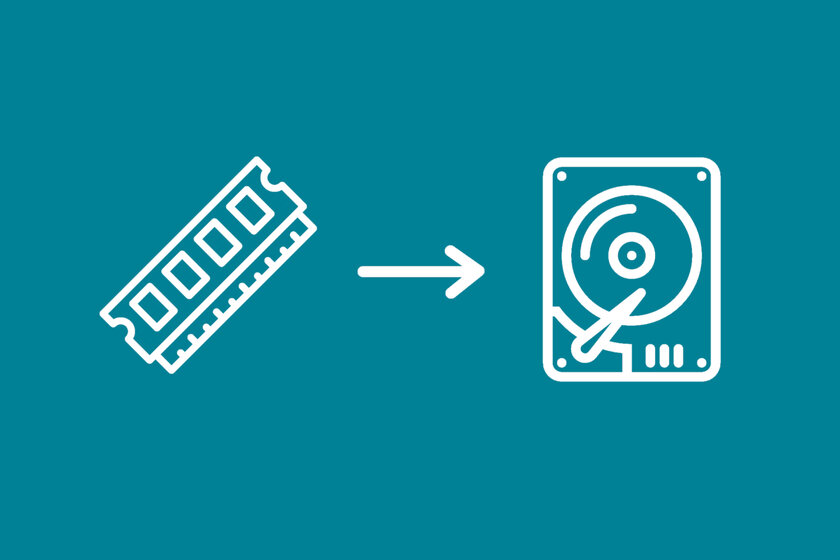
В начале 2010-х годов были очень популярны приложения для так называемого «увеличения» объёма оперативной памяти в Android-смартфонах. Связано это было с тем, что устройства того времени обладали очень скромными техническими характеристиками, особенно если говорить об оперативной памяти — в лучшем случае на бюджетном аппарате пользователь получал 512 МБ ОЗУ. Происходило это увеличение при помощи SWAP. О том, что это такое, почему пользователю приходилось активировать его самостоятельно, и, самое главное, даст ли такой способ увеличения оперативной памяти пользу сейчас — далее в статье.
Что такое SWAP и почему в Android его не используют по умолчанию
SWAP в Android выполняет функцию виртуальной оперативной памяти — такой памяти, которая хранится в виде файла на накопителе устройства, но при этом используется в качестве оперативной. Такая память действительно работает и может быть полезной, если нужно одновременно работать с большим количество программ, но у неё есть и минусы: ухудшается отзывчивость системы и расходуется ресурс записи накопителя.
Для начала стоит вспомнить, что Android — операционная система, которая основана на ядре Linux. При установке Linux на ПК, пользователю предлагается создать специальный раздел для SWAP, который служит как файл подкачки, аналогичный подобному в Windows, а также как место, в которое операционная система может выгрузить неиспользуемые в настоящий момент данные из оперативной памяти. Конкретно в Android SWAP является именно файлом и выполняет только второй сценарий — хранит в себе данные из оперативной памяти и отдаёт их, когда они внезапно оказываются нужны. Первый сценарий, очевидно, не используется по причине того, что в Android не существует режима гибернации (то есть глубокого сна при котором устройство выключается) как такового.
Помимо ядра Linux также стоит помнить и то, что Android в большинстве своём работает на устройствах, которые используют флеш-накопители памяти. А они, в свою очередь, обладают ограниченным ресурсом записи, чем накопители на жёстких магнитных дисках. По этой причине SWAP практически никогда не используется Android-устройствами по умолчанию, так как, из-за постоянных циклов перезаписи, накопители этих устройств могут выйти из строя намного быстрее, чем задумывалось. Конечно, это не значит, что смартфон не сможет выдержать и полгода при использовании SWAP, более того — большинство старичков, на которых использовался SWAP, живы до сих пор и отлично работают. Однако, производители решили перестраховаться и использовать zRam.
Альтернатива SWAP как файлу подкачки — zRam
zRam — специальный модуль ядра Linux, который, если говорить как можно проще, прямо в оперативной памяти сжимает неиспользуемые данные, когда они не нужны, и, соответственно, «разжимает», когда их нужно использовать вновь. Такой подход позволяет не расходовать ресурс флеш-накопителя на хранение там неиспользуемых данных и экономить оперативную память. В частности, именно с помощью zRam в Android реализована работа приложений в фоне. Если сжатие данных для какой-либо программы достигает пика (то есть ей долго никто не пользуется), то программа закрывается и ресурсы освобождаются.

Такое решение также работает более эффективно из-за того, что все операции с данными происходят непосредственно в ОЗУ. А, как известно, практически всегда ОЗУ работает намного быстрее даже встроенных флеш-накопителей, не говоря о SD-картах.
В каких случаях SWAP может быть полезен
Очевидно, больше всего SWAP будет полезен при использовании на устройствах с малым объёмом оперативной памяти — в современных реалиях таковой составляет 2-3 ГБ. В таком случае стоит создать SWAP размером от половины до полного одного объёма оперативной памяти смартфона.
Чем больше объём ОЗУ Android-устройства — тем меньше смысла использовать SWAP. На ПК при больших объёмах оперативной памяти SWAP обычно используется для режима гибернации, в смартфонах же его можно использовать в случае, если вы часто пользуетесь ресурсоёмкими приложениями и хотите, чтобы они как можно дольше оставались доступными из свёрнутого режима. Скорее всего, для такой задачи хватит половины от одного объёма ОЗУ вашего смартфона.
Если вы продвинутый пользователь и вам будет не лень экспериментировать, можно побаловаться со значением «vm.swappiness», который регулирует алгоритм использования SWAP (значение по умолчанию — 60). Он задаёт процент свободной оперативной памяти, при котором начинается использование файла подкачки. Чем больше значение — тем больше данных будет брать на себя SWAP, и, соответственно, тем дольше приложения будут оставаться в фоне, но слишком большие значения не самым приятным образом скажутся на отзывчивости системы и её быстродействии. Чтобы определить нужное значение, нужно поэкспериментировать, опираясь на свои приоритеты.
Как создать файл подкачки на Android
С годами в смартфонах становилось всё больше и больше оперативной памяти, что свело на нет нужду большей части пользователей использовать SWAP. Я уже рассказал о том, как файл подкачки может пригодиться в наше время — значит, нужно узнать, как его создать и использовать. Для этого есть специальные программы. Чтобы файл подкачки действительно работал, а не просто создался и лежал в памяти смартфона без дела, этим программам нужен ROOT-доступ. Сейчас в Google Play мне удалось найти только две программы, внушающие доверия:
— простое приложение, позволяющее в два клика создать файл подкачки и отрегулировать его приоритет использования (то самое значение «vm.swappiness»).Ранее существовало множество подобных приложений — я уверен, многим знакомо название «SWAPit! RAM EXPANDER», так как это одно из самых популярных приложений того времени. К сожалению, ровно как и большинство остальных таких программ, Ram Expander перестал получать обновления и сейчас, скорее всего, не работает на последних версиях Android.
В некоторых оболочках уже существуют встроенные решения по созданию файла подкачки

Читайте также:


